你想要的无线化极简桌面(极简 桌面)
我们到底需要什么样的极简桌面?
不是每个人都是RGB灯效的深度爱好者。
也不是每个人都喜欢琳琅满目的在桌子上堆满各种设备。
对于现在很多人来说,可能回家就是一台笔记本,一张不大的书桌,一盏台灯,外加一张工学座椅,简简单单,没有RGB高性能游戏主机,没有各种HiFi音箱、机械键盘、NAS这些琳琅满目的设备。

这样看来,我之前的所有桌面都算不上这个范畴,就算是之前改造我认为很极简的桌面,也有一对显眼的HIFI音箱和一些琳琅满目的外设设备。
不过如果只是一张桌子、一台笔记本和一个台灯,那么长期在桌面伏案使用笔记本对于颈椎伤害很大,在这个基础上增加一台显示器+显示器支架、一套无线键鼠套装,就能保证健康舒适的一个场景,桌面也不会太凌乱。
笔记本搭配显示器支架+显示器+无线键鼠,似乎是公认的极简桌面搭建方案,也是最不会翻车的方案,但是你有考虑过显示器自己本身就带人体工学支架的场景吗?

我之前自己买过一台LG的27UP850 4K显示器,当时比较看重它的Type-C接口可以支持最高96W反向充电,可以让各种移动设备时刻“满血”,但是毕竟月牙形底座比较占桌面空间,所以后来我额外购置了1个显示器支架。

其实当时并非没有考虑LG的 32UN880 Ergo人体工学支架显示器,只不过我要组建双显,桌面也最多只能放下两台27寸显示器,当时也很遗憾27寸的Ergo并没有国产化,不过今年这款27寸Ergo 27UN880已经正式登录国内市场,并且享有国内质保。
这次工作室组建,手头刚好有一台2021款16英寸的LG gram,我就顺带将之前未曾购入的32 UN880纳入计划中,为合伙人构建一个极简的办公桌面。



主力笔记本:LG gram 16 2021
核心显示器:LG 32UN880人体工学支架显示器
无线键鼠:罗技MX KEY+Anywhere
供电兼快充设备:绿联65W智充魔盒
灯光照明:Screenbar halo
音频输出:宝华韦健PX5

这套方案我利用32UN880的人体工学支架隐藏线材,以及LG gram自带雷电接口,显示器自带供电视频C口,可以一根线供电和传输视频的特性,尽量减少桌面不必要线缆的露出。

而台灯被我换成了无线屏幕挂灯,桌面空间就省出来了。

键鼠同样的道理,去掉了花里胡哨的RGB风格,也抛弃了厚重的机械键盘。
音频输出就无需桌面HiFi音箱了,一个主动降噪的半包头戴式耳机可能是不错的选择,当然你可以换成更轻巧的TWS耳机。

桌面供电设备兼快充设备来自绿联的65W智充魔盒,小巧做工精致,和整套桌面风格非常契合,同时也能提供最大65WPD充电功率,在不使用笔记本的时候也可以单独为LG gram 16 2021和手机进行快充。
LG 32UN880和LG gram2021的桌面体验之旅
LG 32UN880

首先要聊一聊这台显示器,显示器自带的Ergo人体工学支架用的特别顺手,毕竟我自己也使用爱格升这类相对比较高端的显示器支架,对比之下,LG这款显示器自带的支架在一些细节表现上还要胜于爱格升。

支架可以穿孔安装也可以以桌夹形式安装,并且LG这个显示器支架可以兼容的桌面厚度可以达到90mm,基本上可以说所有桌面通吃了。


自带线材隐藏收纳以及穿孔固定功能,非常适合打造极简桌面。

依托旋转底座、两个轴臂以及万向关节,可以实现旋转90度,伸缩180mm,水平旋转280度、升降130mm以及前后倾斜25度的调节。


调节顺滑度优秀,要远强于市面上大部分额外配置的显示器支架,也能做到丝滑任意悬停,而且这个显示器支架的承载能力还是具备一定余量,多了一个显示器挂灯后悬停后会稍微下沉那么一丝,但是整体无大碍。

调节后最低高度状态下的 Ergo 32UN880。

日常使用中可以调节场景非常多,比如可以竖屏使用,浏览网页和编辑EXCEL表格。

或者直接将显示器移动到最左边或者右边,拿掉键鼠和鼠标垫,腾出桌面空间,这个时候可以玩玩模型,或者手工什么的不在话下。

回到32UN880本体上,这台4K显示器,采用了三面窄边框的家族式外观设计。
参数方面。
4K分辨率,IPS面板,HDR10 ,色域水准为95% P3色域,100%sRGB,支持100x100mm标准壁挂,支持AMD FreeSync,内置了扬声器,亮度350nit。

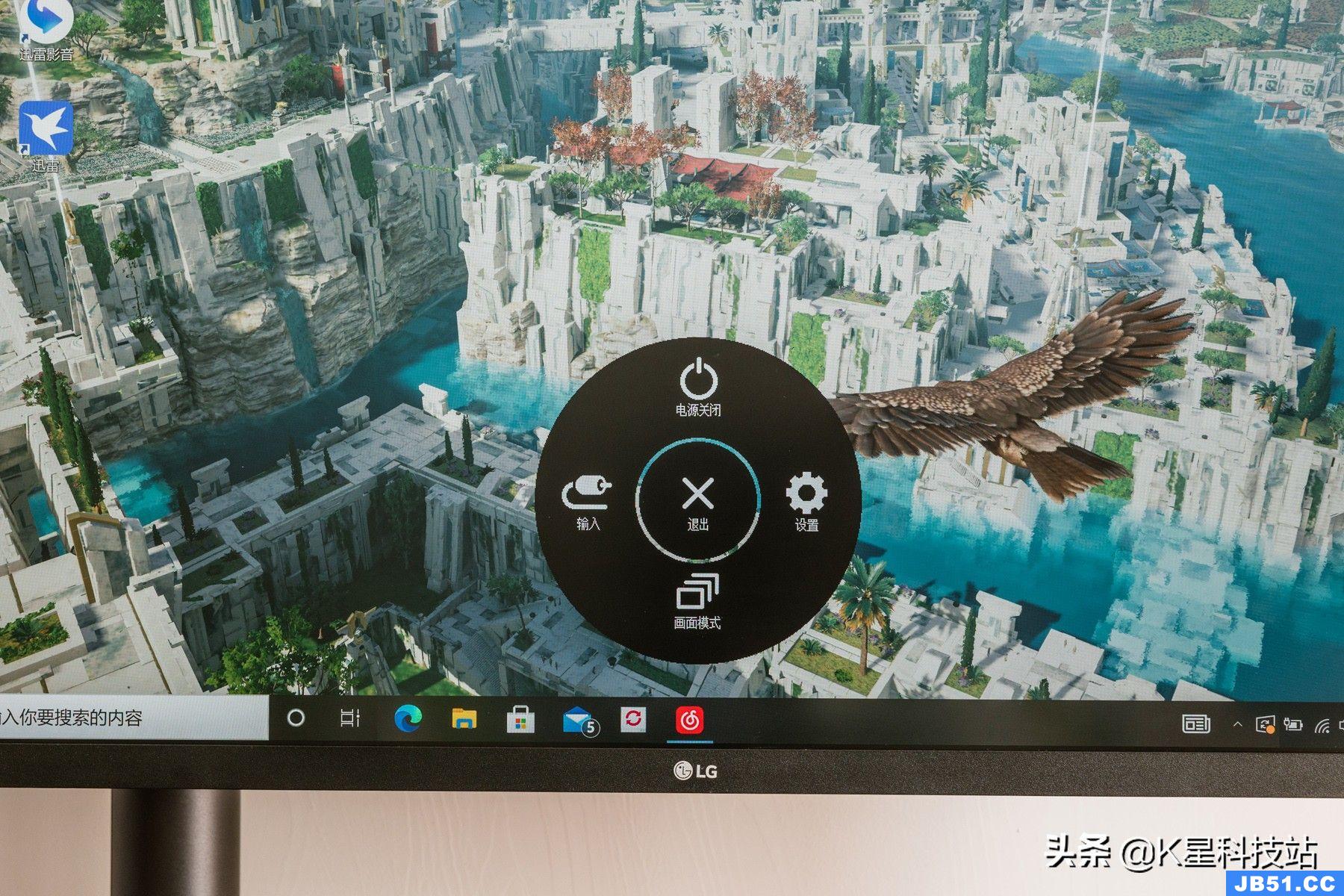
OSD菜单则是使用同样极简的五维导航按键进行操控。

接口方面,提供了一个60W反向供电以及视频传输C口,双HDMI2.0接口,一个DP 1.4规格接口,耳机麦克风二合一输出接口,以及双USB3.0。

其中C口可以搭配本身功耗不高的LG Gram 2021笔记本使用,一根全能C2C线就可以保证笔记本稳定的供电和视频传输,也是这次搭建桌面的最初构想之一。

Ergo 32UN880提供了12种图像模式,其中如果想要体会95%的P3广色域,需要将图像模式设置为DCI-P3或者自定义。

Ergo 32UN880也提供了多项画面调参设置,兼顾游戏和电影娱乐以及办公,对于绝大多数消费者都够用了。
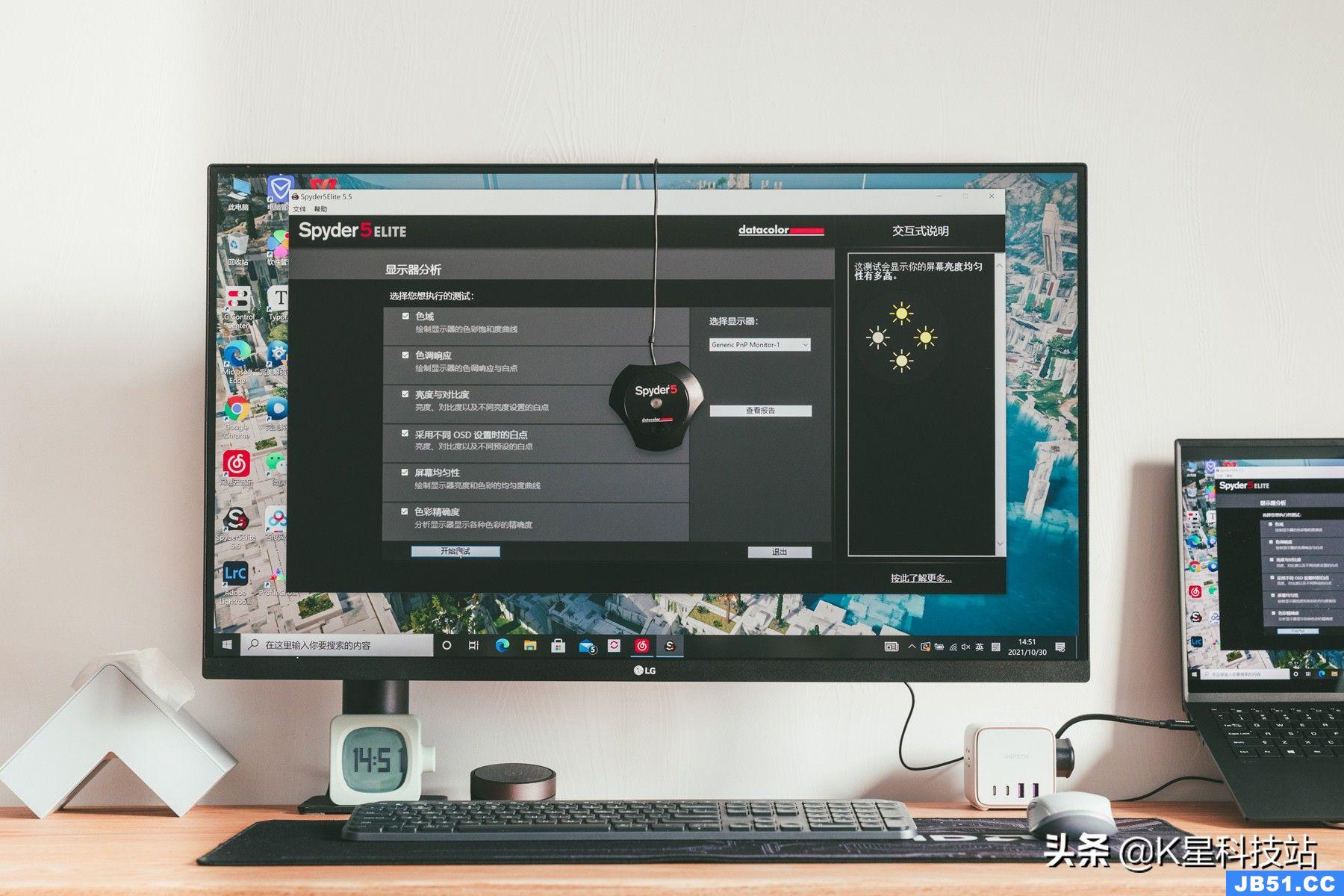

在红蜘蛛5的屏幕素质测试中,色域方面100%sRGB、88%AdobeRGB、97%的P3。
在色调响应方面,伽马曲线光度为2.1,灰阶方面,100%s输入RGB时,色温在7700K左右。
亮度方面,最大亮度362cd/㎡,最低亮度35.4d/㎡,对比度在50%亮度下为750:1,白点为7600K。
色度均匀性方面,50%亮度下6号区域最接近6500K,1号6号区域差距最大,数值接近为2.4ΔE。
色彩精准度方面,色差最大4.88,最小0.20,平均 ΔE为1.05,整体色彩准确性不错。

这台32寸显示器近距离观影效果也是不错的,点对点让4k片源细节优势彻底发挥出来了。

屏摄了一些图片,无调色处理,你们可以自己感受一下。
我一直比较推崇32寸的4K规格显示器,这也是我自己使用过了很多台27寸4k显示器后的出来的结论,相对于27寸的4K过小的点距,32寸完全没有吃力的观感。Win下放大的150%看起来就比较舒服了,而27寸175%放大倍率依旧有些吃力。

Ergo 32UN880是我用过最舒服的显示器之一,在我使用过的显示器中可以排到前三。
LG gram2021

聊完显示器,来聊聊LG的 gram 2021。
这是一台很适合办公和日常观影需求的EVO认证笔记本。
用一句话总结就是屏幕足够大,屏幕色彩优秀,极限轻量,续航超长,办公用起来很舒服的一台笔记本电脑。

LG gram机身全部为航空级镁合金材质,主打轻便和超长续航,机身重量只有1.19kg,不能说是轻若无物,但是你要考虑这是一台塞下了16寸屏幕和全键盘的大屏笔记本,这个成绩已经很优秀了。

作为显著对比的苹果16寸M1 MAX笔记本重量高达2.1kg,LG gram 2021的重量在一众14甚至13寸轻薄本中都可以排名前列。

参数方面,11代酷睿i5 1135G7处理器,集成了Xe核心显卡,16GB LPDDR4X内存,512G三星固态硬盘,提供了一块2K分辨率 16:10比例,色域覆盖为99% P3色域的屏幕。


接口方面具备双USB 3.1、两个雷电四接口,一个UFS读卡槽,以及一个HDMI,属于全能型笔电。
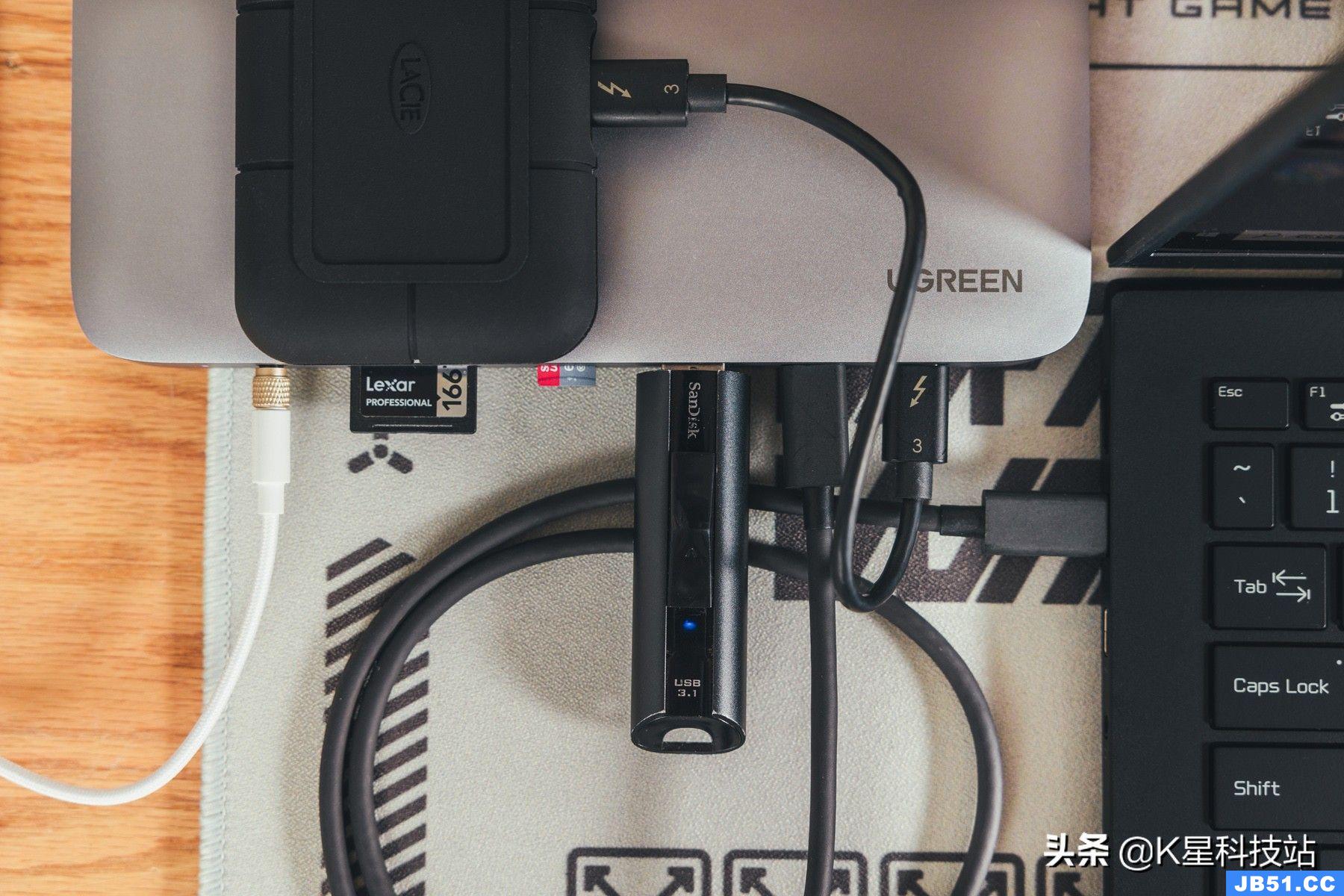
双雷电4接口让LG gram的拓展性大幅度提升,也带来了强悍的带宽,一个雷电4就可以同时连接2个4k 60Hz显示器或者一个8K60Hz显示器,足可以满足炒股、工作、以及各种需求。

像是这次我就利用了一个雷电四接口,它向下兼容全能C口,和32UN880进行数据交互供电,一根线实现桌面简洁的目标。
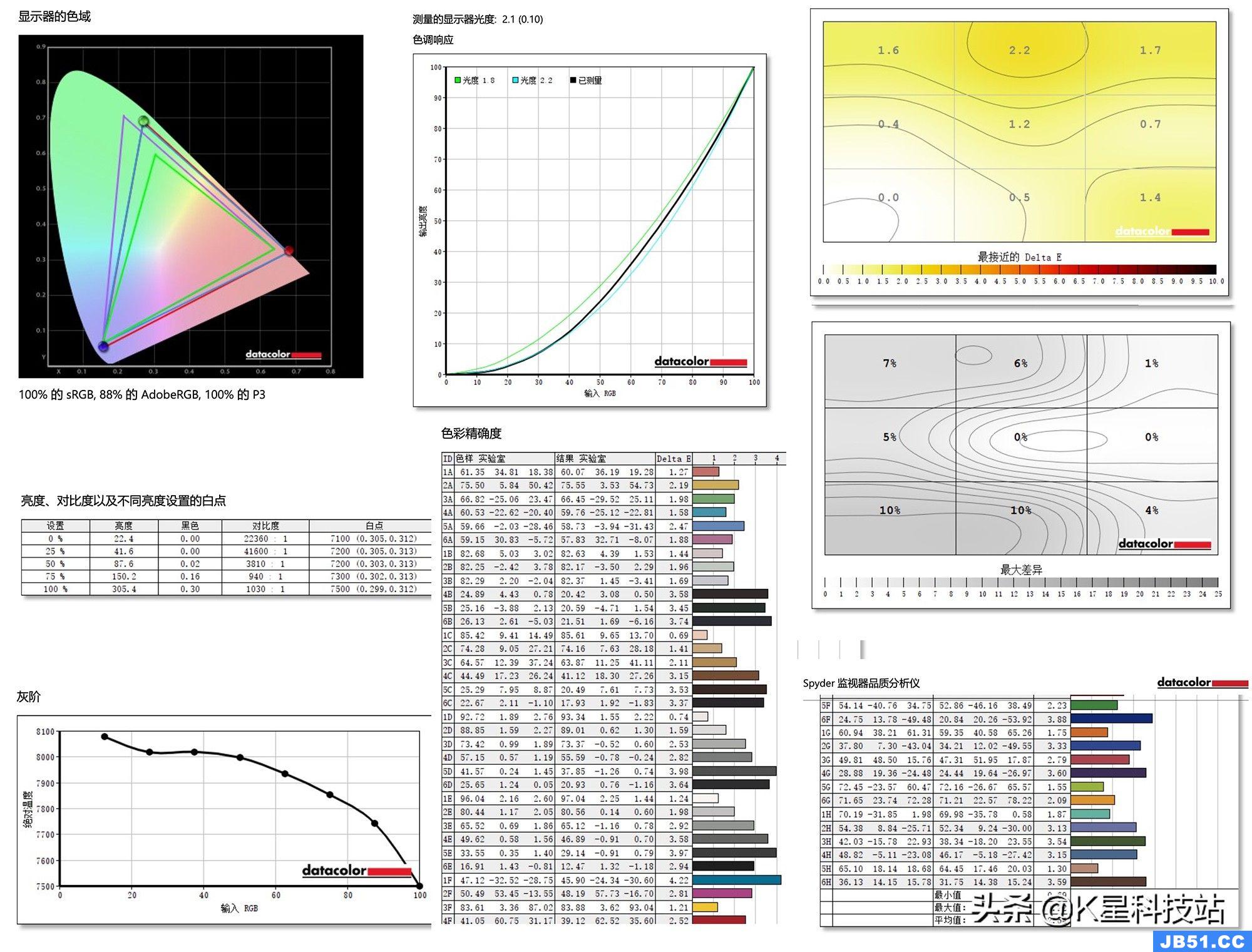
在红蜘蛛5的简单屏幕素质测试中,色域方面100%sRGB、88%AdobeRGB、100%的P3。
在色调响应方面,伽马曲线光度为2.1,灰阶方面,100%s输入RGB时,色温在7500K左右。
亮度方面,最大亮度305cd/㎡,最低亮度22.4d/㎡,对比度在50%亮度下为3810:1,白点为7200K。
色度均匀性方面,50%亮度下7号区域最接近6500K,2号7号区域差距最大,数值接近为2.2ΔE。
亮度均匀性方面,50%亮度下,5号区域亮度最高,7号区域最低,差值10%。
色彩精准度方面,色差最大4.22,最小0.69,平均 ΔE为2.54。

除了以上测试数据,LG gram 16搭载了80Wh的超大容量电池,日常办公的高续航也可以免去时刻接电的痛苦,搭配自带人体工学支架的LG 32UN880显示器,整体搭配非常舒服。
其他配件

极简桌面搭建一般会通过排插收纳盒或者桌下电源线收纳篮来实现整洁目标,不过我们这次搭建需要供电的仅有显示器的电源,以及最高充电功65W的快充目标,所以方案自由度就非常高了。
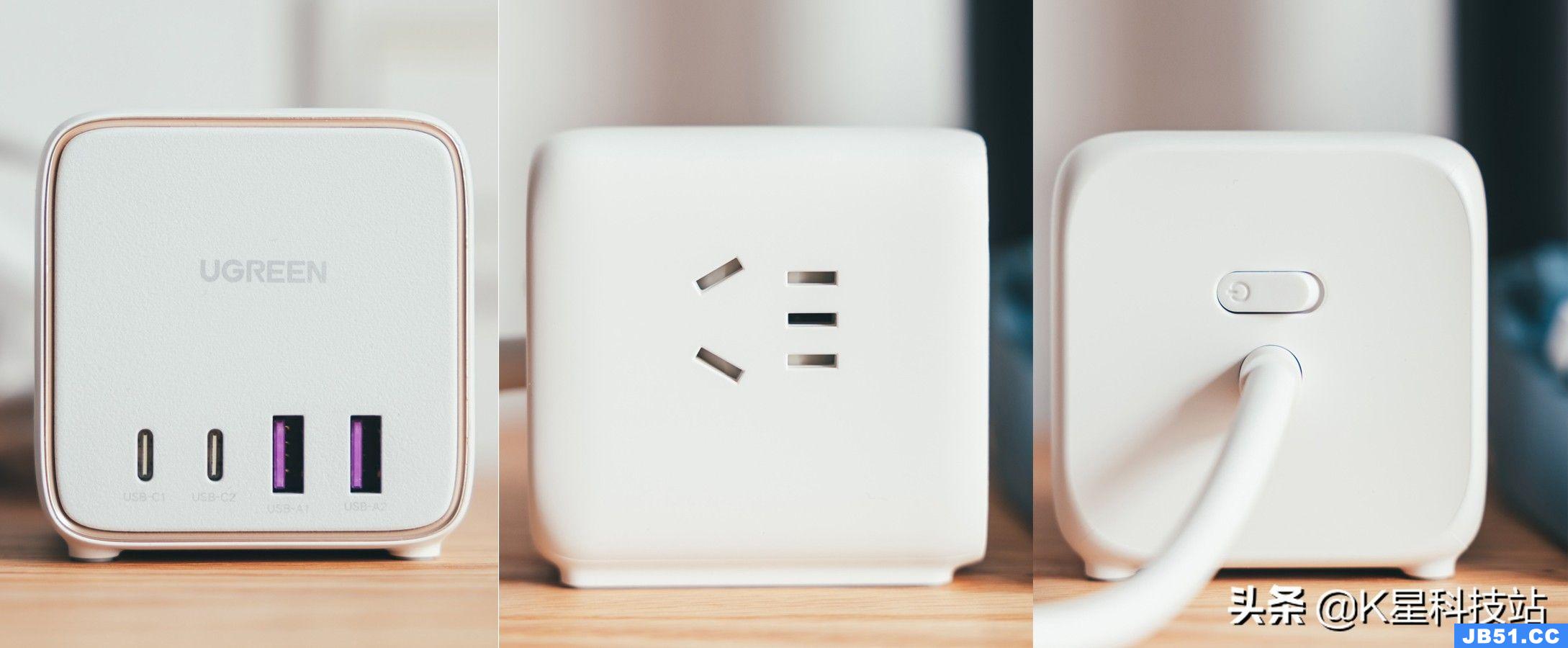
来自绿联的65W智充魔盒,本质上是一个桌面排插,提供了三个五孔排插,自带四个快充接口,最高支持65W,本身也做了外观上的优化设计,可以更好的融入这次的极简桌面搭建中。

C口和A口支持快充协议比较齐全,C1和C1均支持PD、FCP、SCP、QC2.0/3.0、QC4+、AFC、MTK-PE快充协议以及PPS;A口则支持除了PD协议和QC4+外大部分快充协议,应付日常中数码配件的充电可以说轻轻松松。

这次桌面的搭建,C口PD协议的规格是我比较在意的,USB电流仪测得C口具备5个档位,5V 3A,9V 3A,12V 3A,15V 3A,20V 3.25A,最大 65W 输出设计,具备以及 3.3-21V 5A 一组 PPS 电压档位。
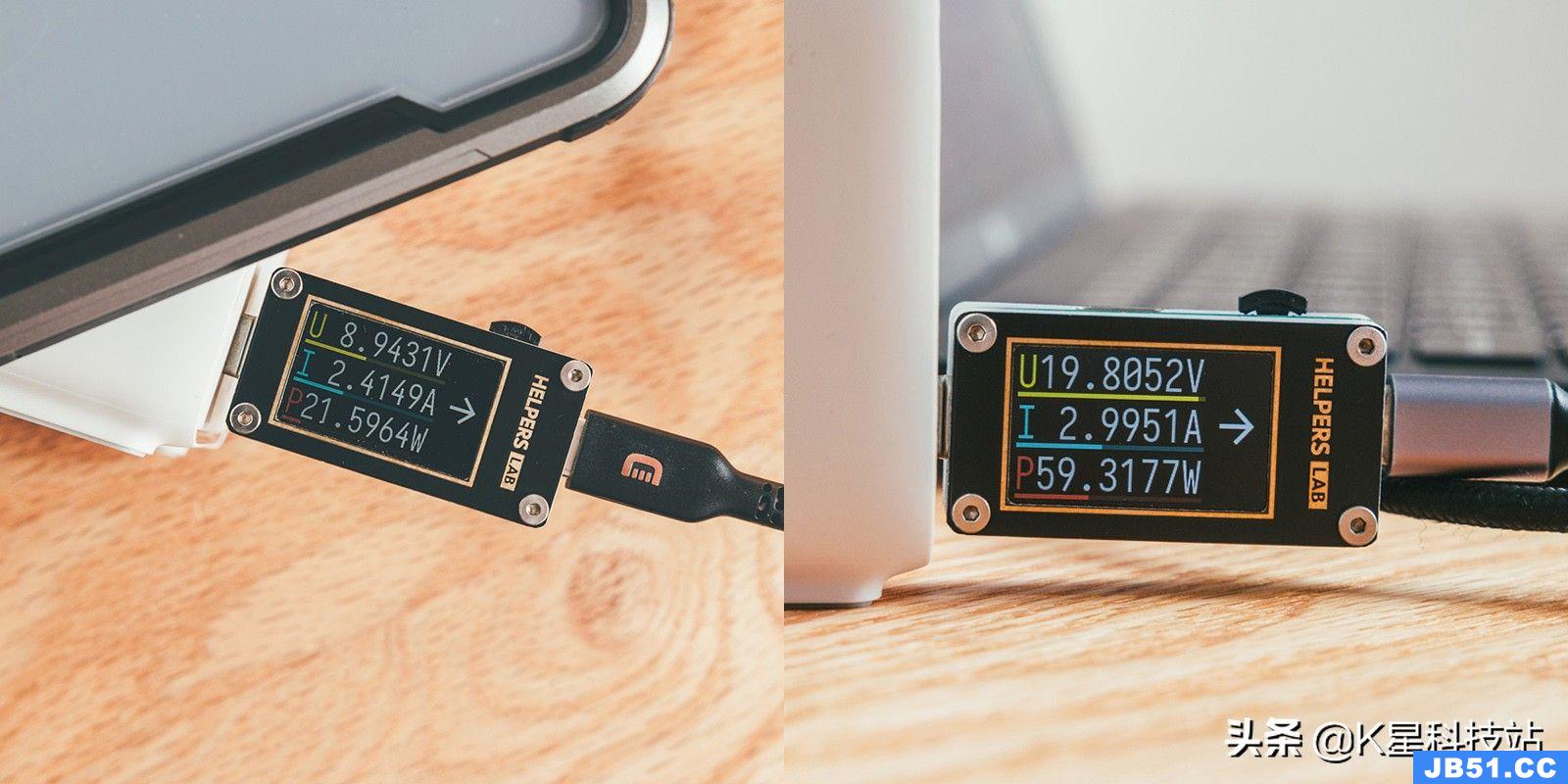
为iPhone 13 Pro充电,达成22W实时充电功率;而为Lg gram充电的时候,可以可以达到60W充电功率。

日常中桌面随意搭配充电线就可以为数码设备充电,放在桌上整体效果还算蛮匹配这种简约风。
另外值的一提的是,正是因为强电五孔接口是反向的,所有的其他需要供电的设备,排插线均可以像上图中一样绕到后方,便于走线和收纳,这样才能做到保持桌面整洁的目标,也是这次桌面基本看不到电源线的重要原因。

没有线材自带锂电的桌面简约小闹钟,以及不带线材的屏幕挂灯控制器,让整个桌面更整洁。

最后就是这个ins简约风的抽纸盒和无线耳机了,如果你还想要极简风格,可以去掉这两个设备,不过在我看来既然音箱都省去了,一个自带降噪,可以在有线和无线中切换的主打音质的降噪耳机,是更好的选择。
总结

至此,利用LG Ergo 32UN880和LG gram16搭建极简桌面任务算是完成了。
那么,还有一个问题,那就是办公和日常需要双显吗?
双显是为了获取更多显示器区域,可以同时铺开多个窗口展开工作,但就日常使用来看,双显其实用到的概率更多还是集中在一些特定行业。
这里还是期待一下LG可以推出一些Ergo双屏支架显示器套装,双屏带来的桌面线材凌乱会降至最低,对于双屏爱好者来说也更加便捷高效。
目前就聊这么多吧,感谢大家耐心观看,我们下次桌面改造再见。
版权声明:本文内容由互联网用户自发贡献,该文观点与技术仅代表作者本人。本站仅提供信息存储空间服务,不拥有所有权,不承担相关法律责任。如发现本站有涉嫌侵权/违法违规的内容, 请发送邮件至 dio@foxmail.com 举报,一经查实,本站将立刻删除。

